
วิธีการทำภาพ 3 มิติ
1.สร้างหน้ากระดาษขึ้นมาแล้วปรับขนาดตามต้องการค่ะ
2.จากนั้นไปที่เครื่องมือ Set foreground Color แล้วเลือกสีเข้ม 1 สี สีอ่อน 1 สี
3.ต่อไปคลิกที่แถบเมนูด้านบน---Filter---Render---Clouds
4.ให้กด Ctrl+f ซ้ำไปเรื่อย ๆ ก็จะหาย
5.มากำหนดFilter---Stylize---Extrude---แล้วปรับตามรูป*type * Blockssize 8Depth 100 * Random*solid Front faces6.นำรุปภาพใด ๆ ก็ได้ที่เป็นวรรณะเดียวกับพื้นหลังนำมาตัดหรือให้ภาพเกิดความสมดุลมากขึ้นโดยเลือกอุปกรณ์การตัด------Polygonal Lasso Tool (L)

วิธีการทำภาพฉีก
1.เปิดภาพที่เราต้องการทำขึ้น
2.ใช้เครื่องมือ Lasso Tool แล้วเริ่มการตัดโดยเลือกส่วนที่เราต้องการให้ภาพนั้นมีรอยฉีก
3.สร้างหน้ากระดาษขึ้นมาโดยเลือกขนาดของเลเยอร์ตามขนาดที่เราต้องการ
4.นำภาพที่ตัดแล้วมาใส่ในเลเยอร์ใหม่ จากนั้นจัดขนาดของภาพ
5.ลงสี Backaround โดยนำเมาส์ไปคลิ๊กที่ Backaround ที่อยู่ข้างภาพจากนั้นไปที่เครื่องมือ Gradient Tool แล้วเลือกสีตามใจชอบ

วิธี ใส่รุ้งกินน้ำในภาพ
1.เลือกภาพที่ต้องการ
2.เลือก Gradient Tool คลิก Radial Gradient Tool ไปที่ Click open to Gradient pixker
เลือก Special Effect จะมีภาพรุ้งกินน้ำแล้วคลิดตกลง
3.สร้าง Layer ใหม่ แล้วไปที่ Gradient Tool ลากเส้นตรงจากล่างไปบน ปรับตามความต้องการ
4.ไปที่ Add Layer mash ปรับกล่องสีให้เป็นดำ-ขาว ไปที่ Brush Tool> Brush preset pixker
ปรับขนาดแปรงเป็น 250 ปรับ Opacity=100% Flow=100%
5.คลิกที่ภาพส่วนที่ต้องการให้รุ้งจางลง จากนั้นไปที่ Layer1 ลดค่าลงเหลือ Opacity 20%
 วิธีการทำภาพโลโม้
วิธีการทำภาพโลโม้ วิธีการทำฟองอากาศ
วิธีการทำฟองอากาศ
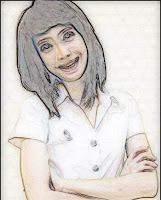 วิธีการทำภาพวาด
วิธีการทำภาพวาด
วิธีการทำไฮไลท์สีผม
1.เลือกภาพที่ต้องการจะไฮไลท์สีผม
2.สร้าง Layer ขึ้นมาอีกหนึ่ง
3.จากนั้นใช้เครื่องมือ Polygonal Lasso Tool เพื่อทำการไฮไลท์
4.จัดลากให้เป็นทรงแล้วเติมสีด้วยเครื่องมือ Paint Bucket Tool
5.ไปที่ Filter > Blur > Gaussian Blur แล้วปรับค่า Radus ตามความเหมาะสมสวยงาม
 1.เลือกรูปที่จะมาตัดต่อ(รูปที่คล้าย ๆกันจะทำได้ง่าย
1.เลือกรูปที่จะมาตัดต่อ(รูปที่คล้าย ๆกันจะทำได้ง่าย
2.ตัดใบหน้ารูปเราไปใส่อีกรูปหนึ่งด้วยเครื่องมือ Magndic Lasso Tool แล้วนำไปไว้ Layer ที่สร้างไว้
3.แต่งภาพให้เนียนด้วยเครื่องมือ Eraser tool ลบส่วนเกินที่ไม่ต้องการออกและจัดใบหน้าให้เช้ากัน
4.ใช้เครื่องมือ Blur Tool ที่คล้ายรูปหยอดน้ำเกลี่ยผิวภาพ
5.ปรับความสว่างโดย Image-Adjustment-Brihtnessl Contrast
6.ปรับความคมชัด Image-Adjustment-Color Balance ปรับภาพให้กลมกลืนกัน
7.ถ้าต้องการดูดสีของสีผิวไปใส่ใบหน้า หรือสีของใบหน้าให้เหมือนกับสีผิวโดยการใช้เครื่องมือ Color Replacement Tool แล้วกด Alt แช่ไว้แล้วดูดสี
8.ถ้าต้องการให้หน้าสว่างขึ้นใช้เครื่องมือ Dodge Tool
9.ถ้าต้องการให้ภาพคมเข้มใช้เครื่องมือ Burn Tool10.ปรับแต่งภาพให้เข้ากันแล้ว Save
